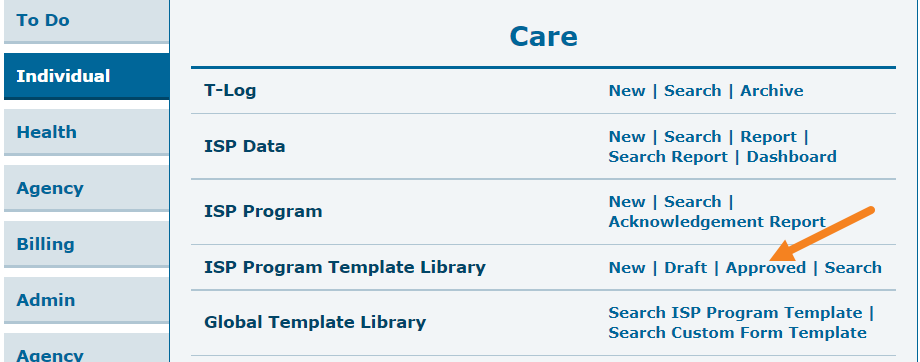আইএসপি প্রোগ্রাম টেমপ্লেট তৈরী করার পদ্ধতি
ISP module টি একটি কম্প্রিহেন্সিভ মডিউল যা প্রোগ্রাম প্ল্যানিং, ডেটা সংগ্রহ এবং প্রতিবেদন তৈরির টুলস সরবরাহ করে। ব্যক্তিকেন্দ্রিক শিক্ষা পরিকল্পনা (IEP), থেরাপি প্ল্যান, টাস্ক এনালাইসিস, মূল্যায়ন এবং অন্যান্য বিভিন্ন ধরণের ডাটা এই মডিউল এর মাধ্যমে ট্র্যাক করা যায়। ISP Program Template এর মাধ্যমে একজন Therap ইউজার/ব্যবহারকারী সাধারণ কাজ বা লক্ষ্য আছে এমন শিক্ষার্থীর জন্য একটি সাধারণ ISP প্রোগ্রাম বা আইইপি (IEP) তৈরি করতে পারেন। ব্যবহারকারীরা তারপরে একজন শিক্ষার্থীর জন্য টেমপ্লেটটি প্রয়োগ করতে পারেন এবং সেই শিক্ষার্থীর প্রয়োজন অনুসারে পরবর্তীতে টেমপ্লেটটি আপডেট করতে পারেন।
Therap ব্যবহারকারী যাদের ISP Program Template Submit রোল আছে তারা নতুন ISP Program Template তৈরী করতে পারবেন।
১. Individual ট্যাব এ ISP Program Template Library এর পাশে New লিংক এ ক্লিক করুন।
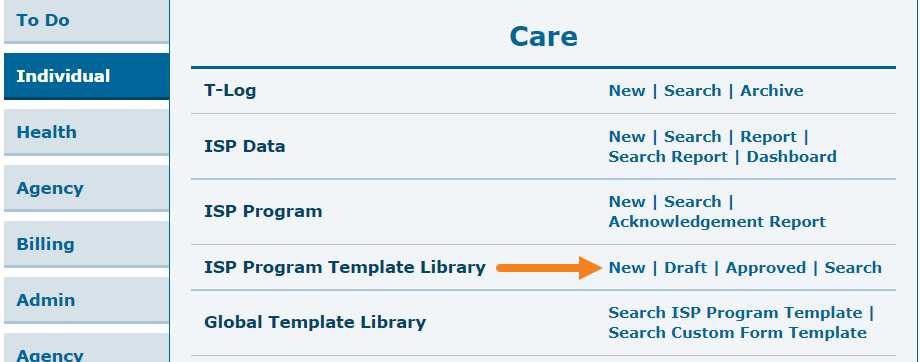
২. ISP Program Template পেজে Template Name, Program Creation Date, এবং Maximum Number of Times a Day ফিল্ডগুলো পূরণ করুন। আপনার প্রতিষ্ঠানের চাহিদা অনুযায়ী অন্যান্য ফিল্ডগুলোও পূরণ করতে পারেন।
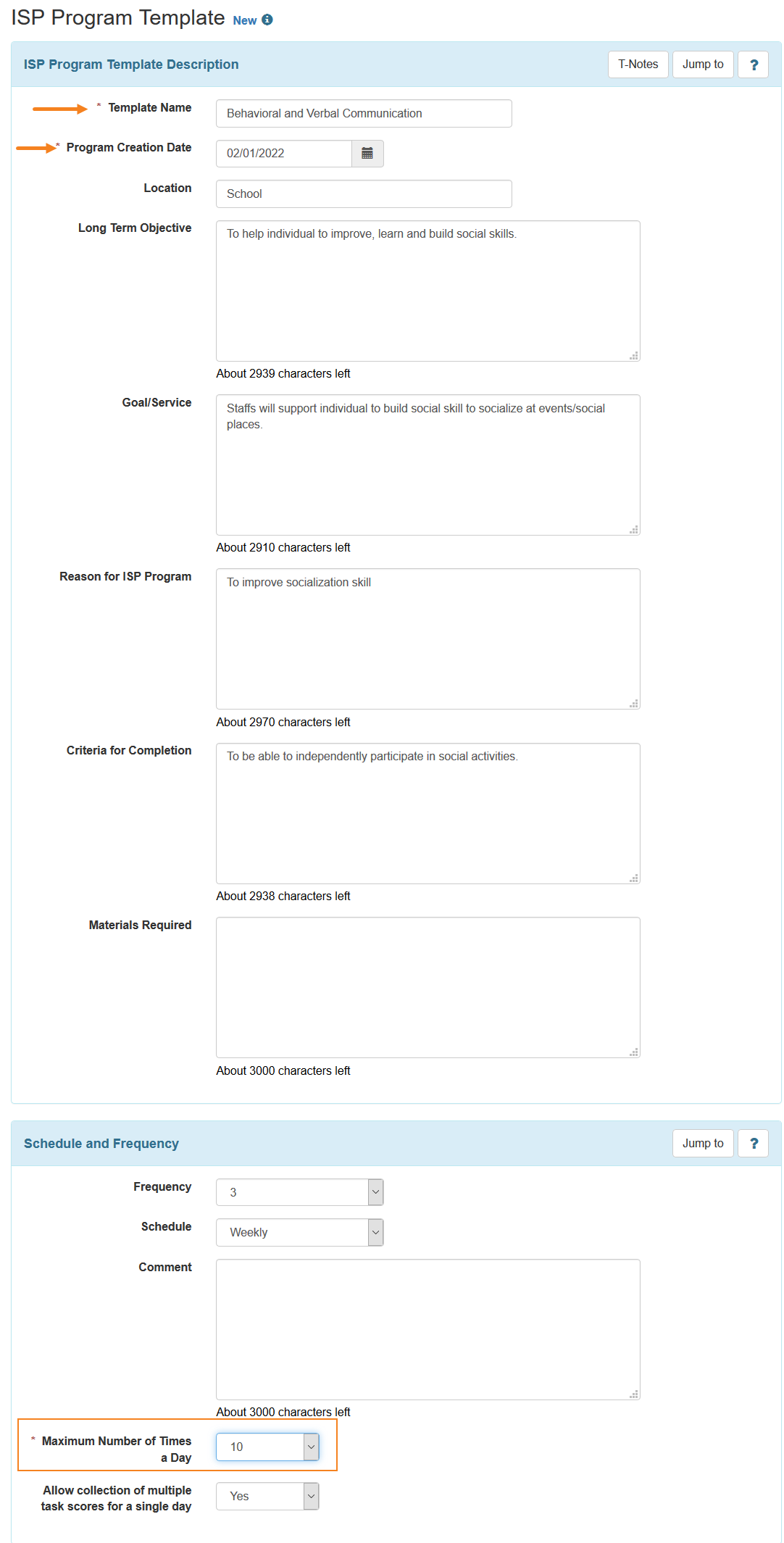
৩. ISP Program Template এর স্কোরিং পদ্ধতি নির্ধারণের জন্য Scoring Details সেক্শনে Add Scoring Method বাটনে ক্লিক করুন।
থেরাপ ব্যবহারকারীরা শিক্ষাদান পদ্ধতি যোগ করার জন্য Teaching Method(s) সেক্শনের নিচে Add বাটনে ক্লিক করুন।
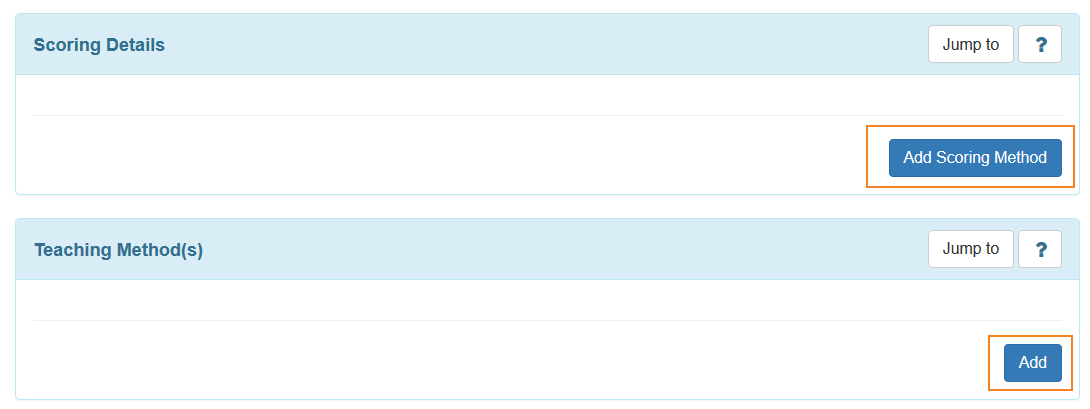
৪. ISP Program Template Scoring Method পেজে, নির্ধারিত স্কোরিং পদ্ধতিটি লিস্ট থেকে নির্বাচন করুন এবং Continue বাটনে ক্লিক করুন। থেরাপ ব্যবহারকারীরা নিজেদের স্কোরিং আলাদা স্কোরিং পদ্ধতি যোগ করতে Define New Scoring Method বাটনে ক্লিক করুন।
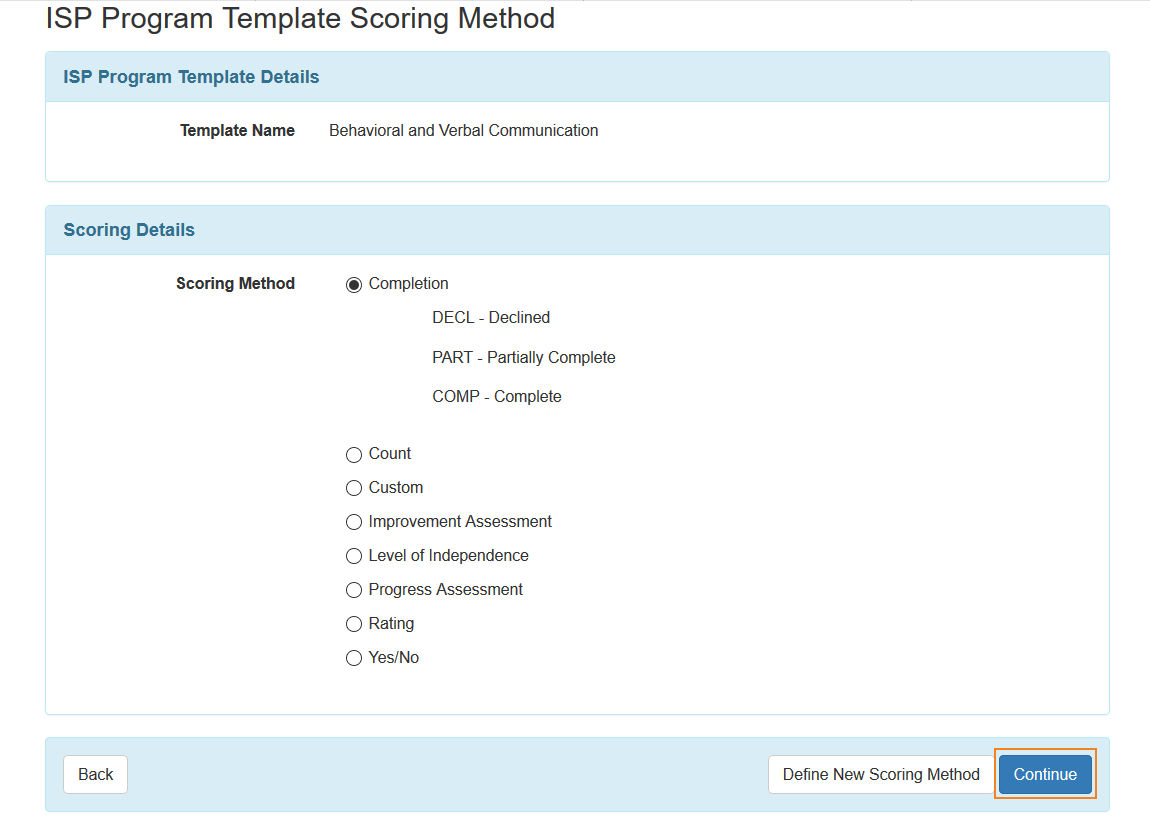
৫. স্কোরিং পদ্ধতি নির্ধারণের পর ISP Program টেমপ্লেটের Scoring Details সেক্শনটিতে ড্রপডাউন থেকে Task Scoring Comments নির্বাচন করা যাবে।
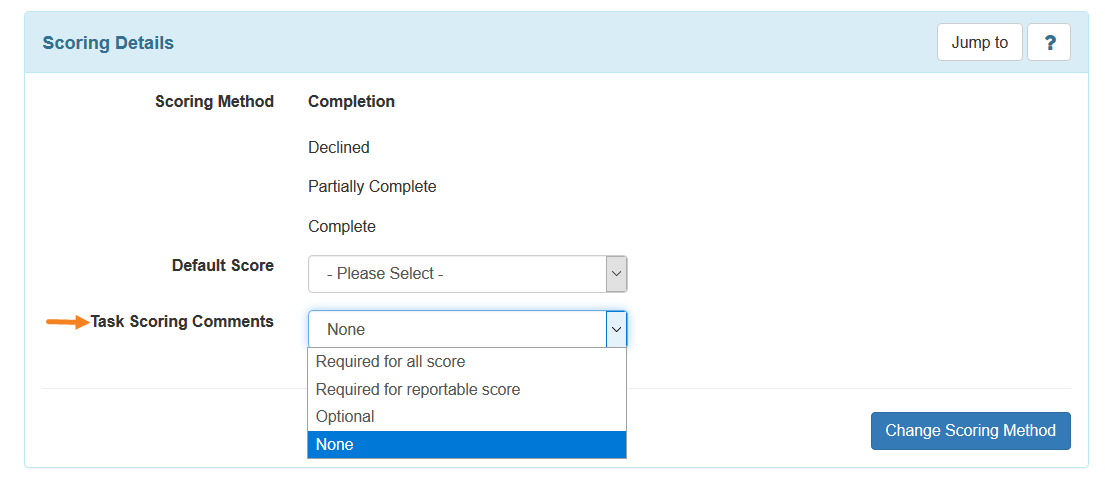
৬. টেম্পলেটে টাস্ক যোগ করতে, Task(s) সেক্শনের নিচে Add বাটনে ক্লিক করুন।

৭. Task পেজে Task name এবং Task description ফিল্ডগুলো পূরণ করুন।
আরো টাস্ক যোগ করতে Add Another বাটন এবং টাস্ক যোগ করা হয়ে গেলে Continue বাটনে ক্লিক করুন।
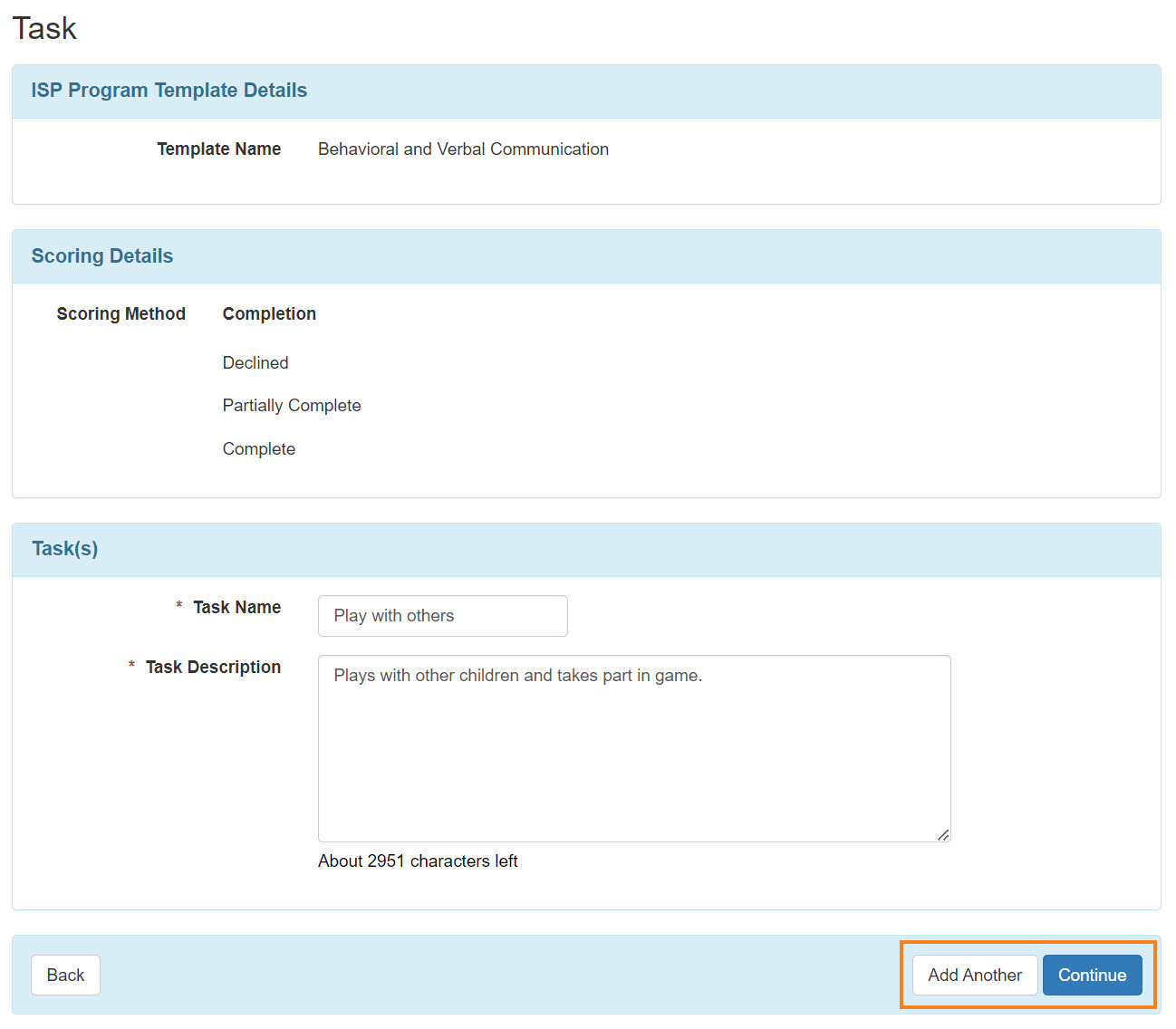
৮. Task(s) সেক্শনে টাস্কগুলো যোগ হয়ে যাবে।
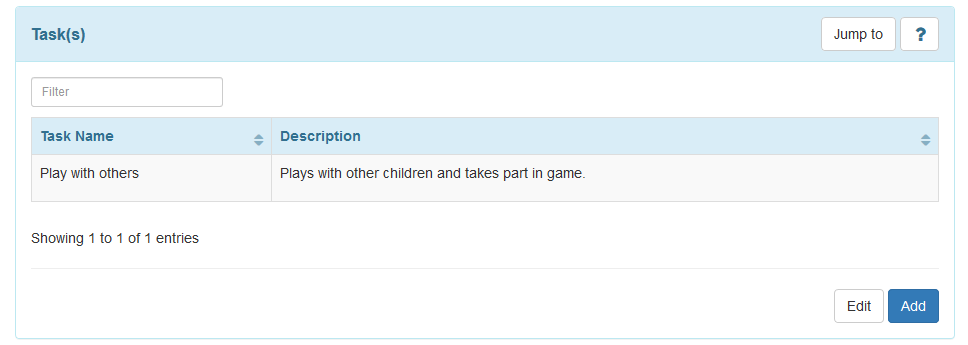
৯. Other Details সেক্শনে ISP Program টেমপ্লেটের জন্য প্রয়োজনীয় অপশনগুলো নির্বাচন করুন। এই অপশনগুলো পরবর্তীতে পরিবর্তন করা যাবে।
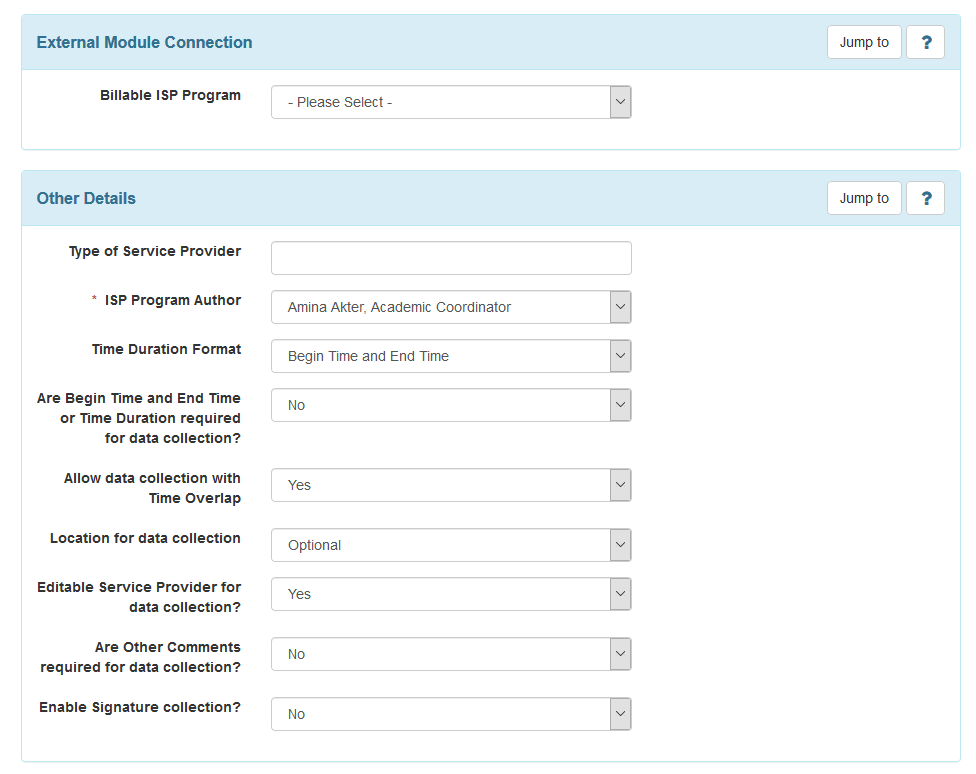
১০. Files & Images সেক্শনে ব্যবহারকারীরা টেম্পলেটে ফাইল বা ছবি যোগ করতে পারবেন।
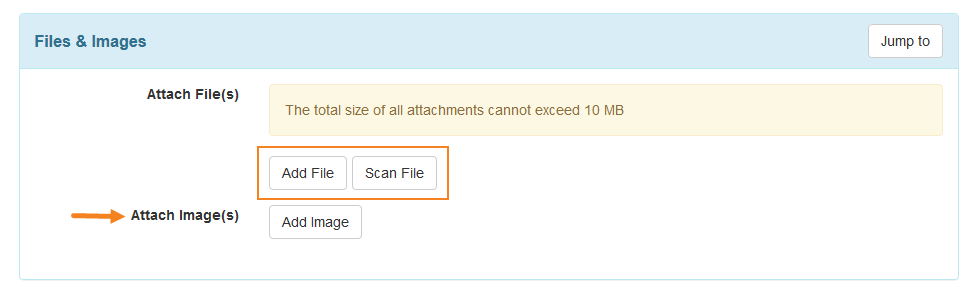
১১. টেম্প্লেটটিতে পরবর্তীতে কাজ করতে হলে, টেমপ্লেটটি ড্রাফট এ যোগ করতে Save বাটনে ক্লিক করুন। টেম্প্লেটটিতে কাজ করা শেষ হয়ে গেলে Approve বাটনে ক্লিক করুন, যার পর টেমপ্লেট কোনো পরিবর্তন করা যাবেনা।

১২. টেমপ্লেটটি সেভ হলে একটি সফলবার্তা দেখা যাবে।

এপ্রুভ হলে এই সফলবার্তাটি দেখা যাবে।

সেভ করা টেম্পলেট দেখতে Individual ট্যাবে ISP Program Template Library এর পাশে Draft লিংকে ক্লিক করুন।
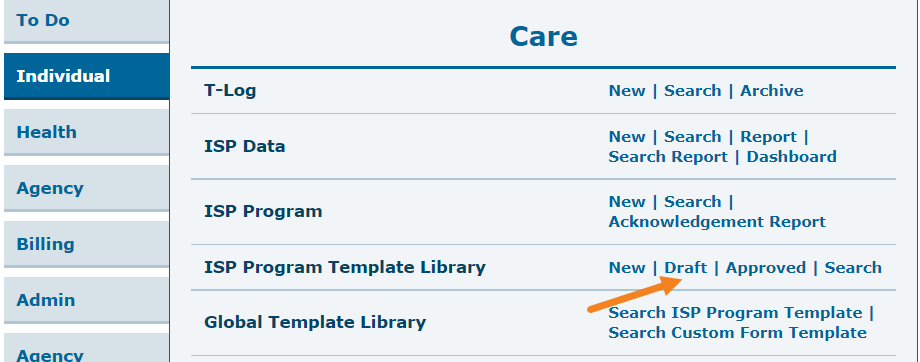
এপ্রুভ করা টেম্পলেট দেখতে Individual ট্যাবে ISP Program Template Library এর পাশে Approved লিংকে ক্লিক করুন।